Hoe sorteert u gegevens van links naar rechts in een draaitabel?
In een draaitabel kunnen we eenvoudig de gegevens in een kolom sorteren van grootste naar kleinste of van kleinste naar grootste. Heeft u ooit geprobeerd om gegevens van links naar rechts in een rij van een draaitabel te sorteren?
Gegevens van links naar rechts in een draaitabel sorteren
Gegevens van links naar rechts in een draaitabel sorteren
Stel dat ik de onderstaande draaitabel heb, en nu wil ik de waarden van KTE van links naar rechts sorteren. Om de rij op basis van zijn waarden te sorteren, kunt u de volgende stappen uitvoeren:
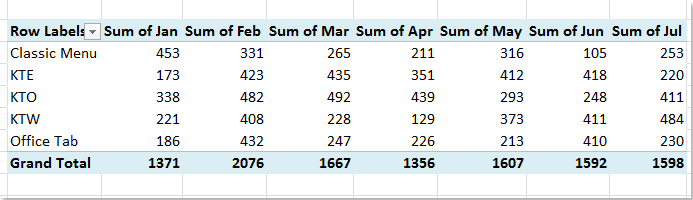
1. Klik in de draaitabel met de rechtermuisknop op een cel met een waarde in de rij die u wilt sorteren.
2. Kies vervolgens "Sorteren" > "Meer sorteeropties" uit het contextmenu, zie screenshot:

3. Selecteer in het dialoogvenster "Sorteren op waarde" de sorteeropties - "Kleinste naar grootste" of "Grootste naar kleinste" zoals u nodig hebt, en vink daarna "Links naar rechts" aan onder de sectie "Sorteerrichting", zie screenshot:
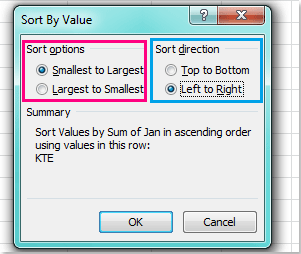
4. Nadat u de instellingen hebt voltooid, klikt u op "OK" om het dialoogvenster te sluiten. Uw gespecificeerde rijwaarden zijn nu van links naar rechts oplopend gesorteerd. Zie screenshot:
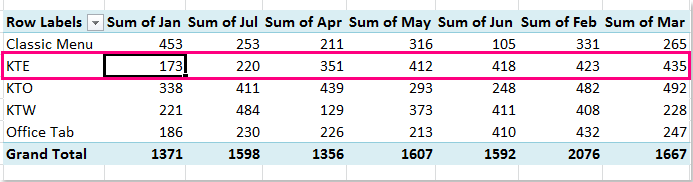

Ontdek de Magie van Excel met Kutools AI
- Slimme Uitvoering: Voer celbewerkingen uit, analyseer gegevens en maak diagrammen – allemaal aangestuurd door eenvoudige commando's.
- Aangepaste Formules: Genereer op maat gemaakte formules om uw workflows te versnellen.
- VBA-codering: Schrijf en implementeer VBA-code moeiteloos.
- Formule-uitleg: Begrijp complexe formules gemakkelijk.
- Tekstvertaling: Overbrug taalbarrières binnen uw spreadsheets.
Gerelateerde artikelen:
Hoe sorteert u de veldenlijst in een draaitabel?
Hoe sorteert u met een aangepaste lijstvolgorde in een draaitabel?
Beste productiviteitstools voor Office
Verbeter je Excel-vaardigheden met Kutools voor Excel en ervaar ongeëvenaarde efficiëntie. Kutools voor Excel biedt meer dan300 geavanceerde functies om je productiviteit te verhogen en tijd te besparen. Klik hier om de functie te kiezen die je het meest nodig hebt...
Office Tab brengt een tabbladinterface naar Office en maakt je werk veel eenvoudiger
- Activeer tabbladbewerking en -lezen in Word, Excel, PowerPoint, Publisher, Access, Visio en Project.
- Open en maak meerdere documenten in nieuwe tabbladen van hetzelfde venster, in plaats van in nieuwe vensters.
- Verhoog je productiviteit met50% en bespaar dagelijks honderden muisklikken!
Alle Kutools-invoegtoepassingen. Eén installatieprogramma
Kutools for Office-suite bundelt invoegtoepassingen voor Excel, Word, Outlook & PowerPoint plus Office Tab Pro, ideaal voor teams die werken met Office-toepassingen.
- Alles-in-één suite — invoegtoepassingen voor Excel, Word, Outlook & PowerPoint + Office Tab Pro
- Eén installatieprogramma, één licentie — in enkele minuten geïnstalleerd (MSI-ready)
- Werkt beter samen — gestroomlijnde productiviteit over meerdere Office-toepassingen
- 30 dagen volledige proef — geen registratie, geen creditcard nodig
- Beste prijs — bespaar ten opzichte van losse aanschaf van invoegtoepassingen